- Mark as New
- Bookmark
- Subscribe
- Subscribe to RSS Feed
- Permalink
- Report Inappropriate Content
07-14-2022 09:31 PM in
אפליקציות ושירותים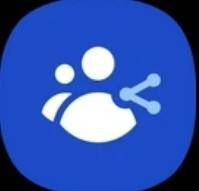
- יצירת אלבום משותף בגלריה
- יצירת מחברת פתקים בסמסונג Notes
- יצירת לוח שנה משותף
- יצירת תזכורות משותפות דרך הReminder
- שיתוף תמונת הפרופיל באפליקציית אנשי הקשר
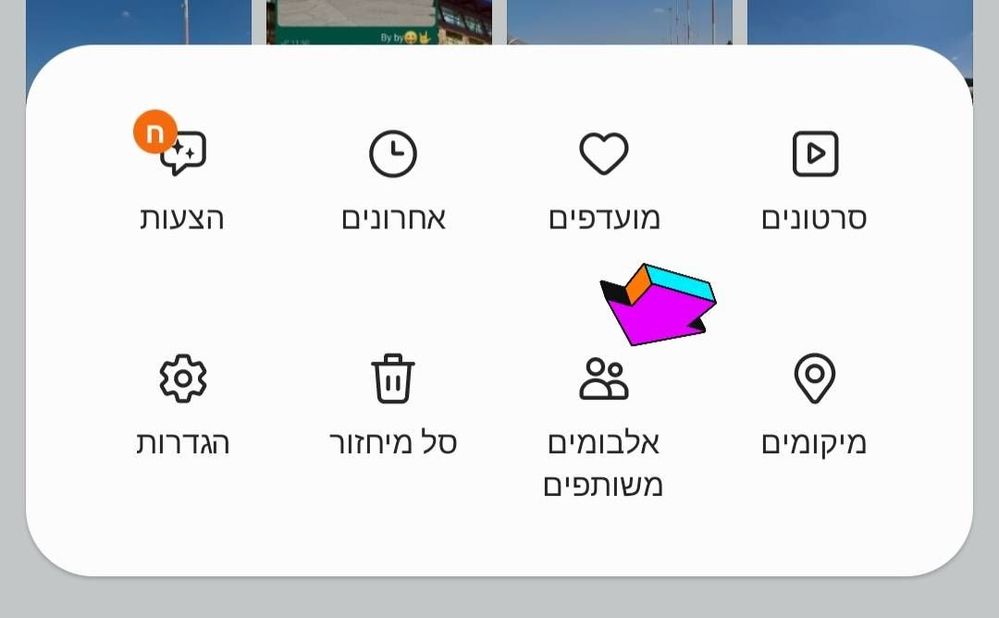

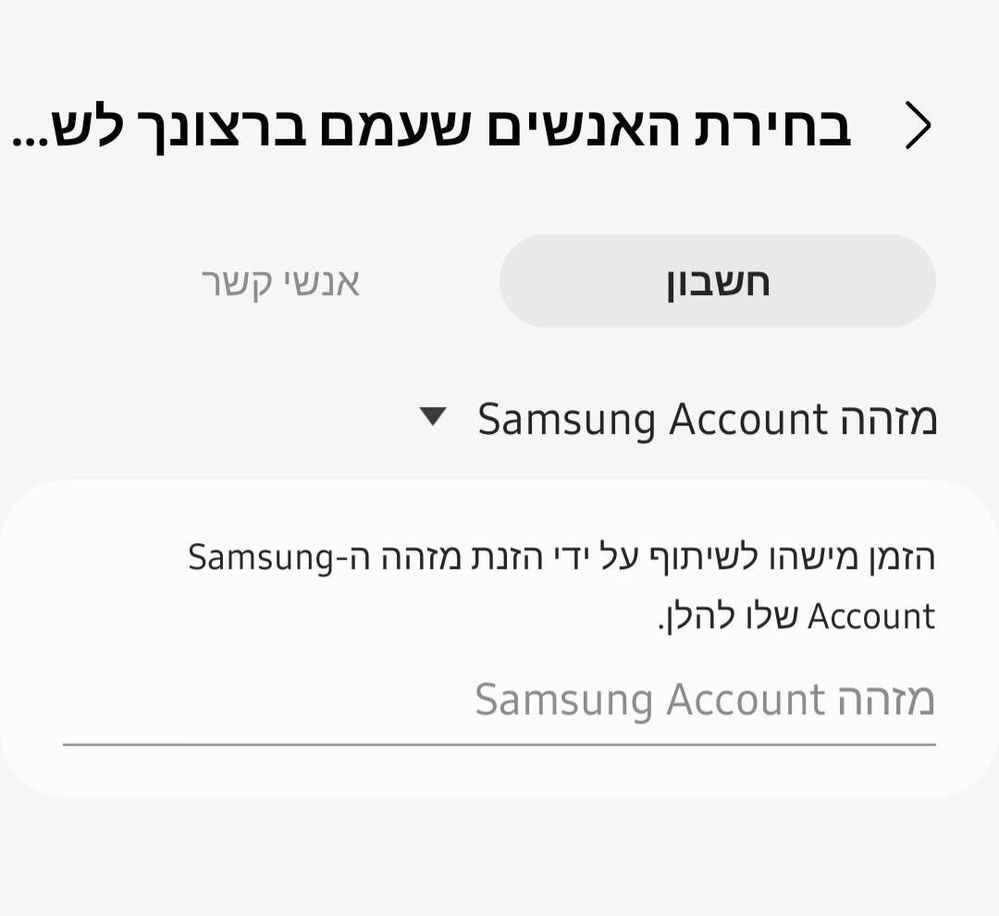



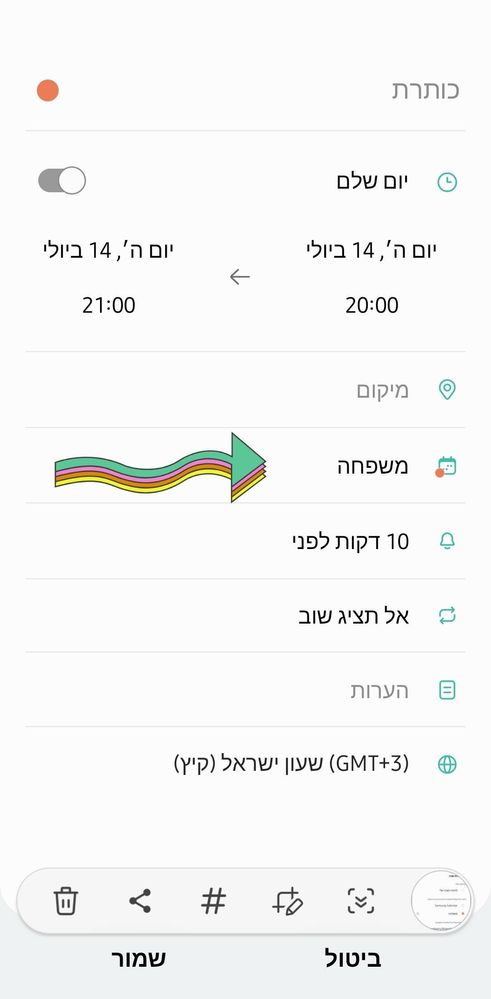

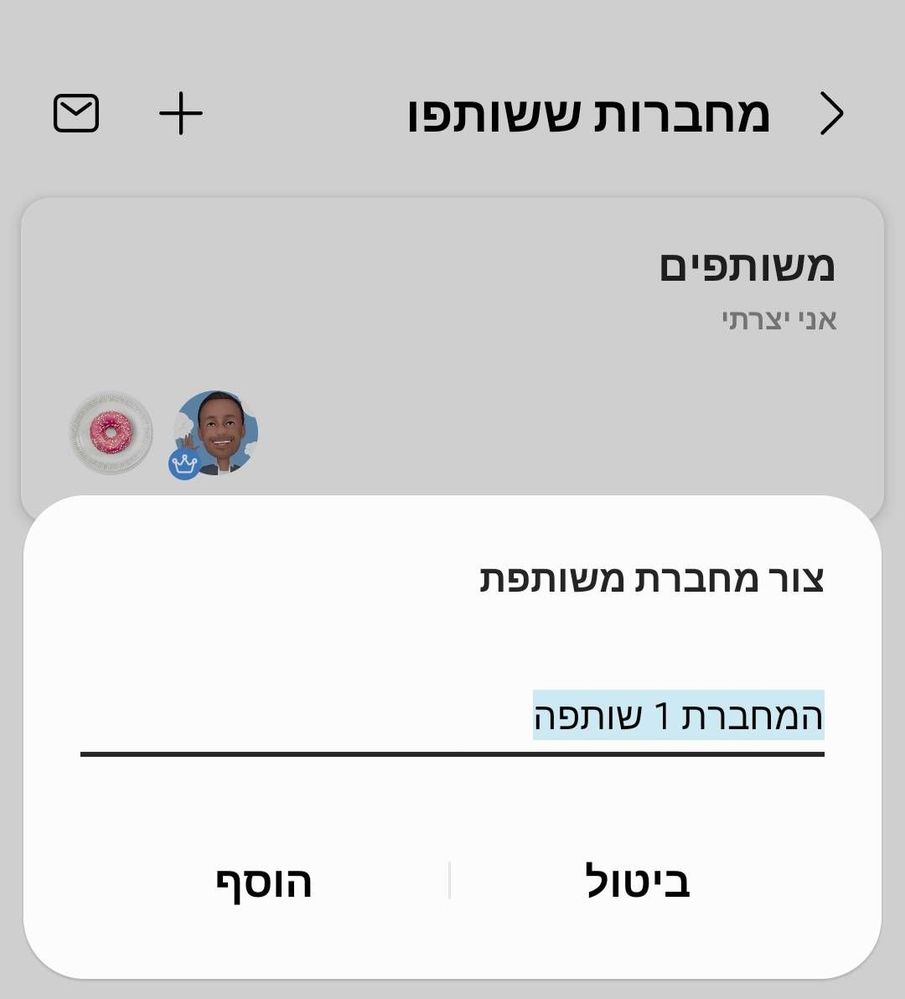



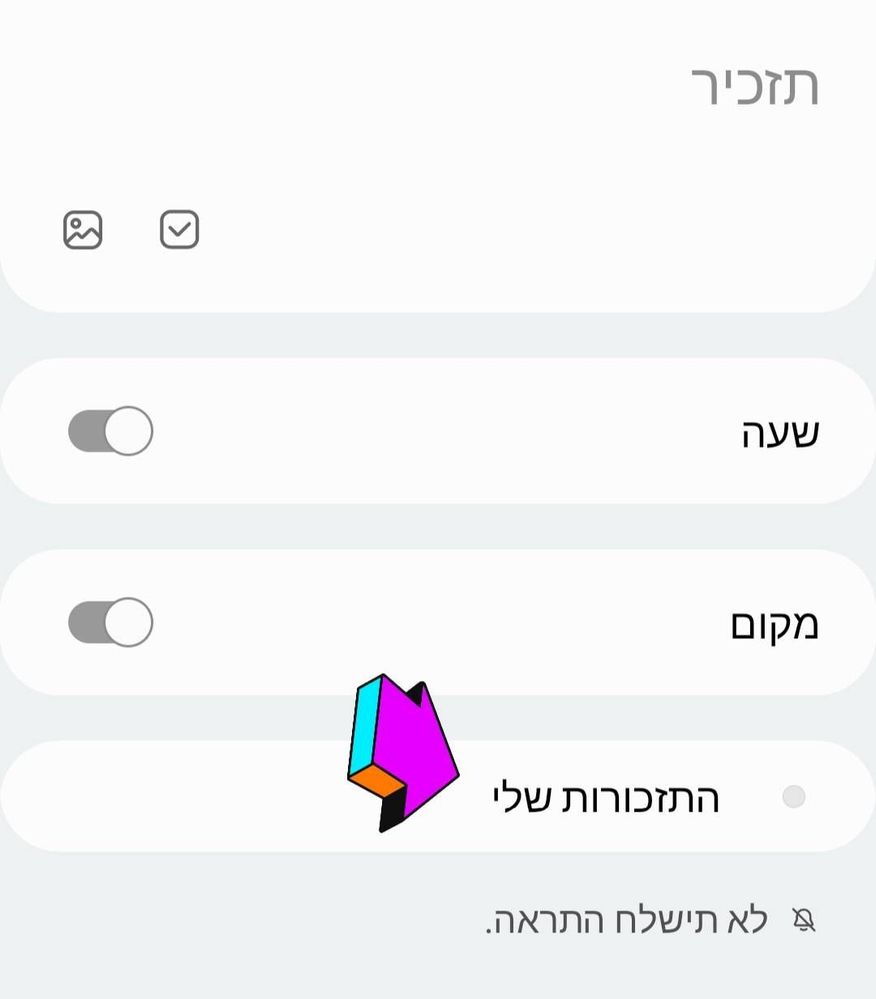
- Mark as New
- Subscribe
- Subscribe to RSS Feed
- Permalink
- Report Inappropriate Content
07-14-2022 09:36 PM in
אפליקציות ושירותיםאיזה כיף לראות מדריך חדש ממך.
- Mark as New
- Subscribe
- Subscribe to RSS Feed
- Permalink
- Report Inappropriate Content
07-14-2022 10:38 PM in
אפליקציות ושירותיםלאחרונה אין לי כל כך זמן לשבת להשקיע כמו קודם
נקווה שיתפנה זמן בקרוב
- Mark as New
- Subscribe
- Subscribe to RSS Feed
- Permalink
- Report Inappropriate Content
07-14-2022 09:40 PM in
אפליקציות ושירותיםאיזו השקעה! מדריך נהדר לתכונה נהדרת.
- Mark as New
- Subscribe
- Subscribe to RSS Feed
- Permalink
- Report Inappropriate Content
07-14-2022 10:38 PM in
אפליקציות ושירותים- Mark as New
- Subscribe
- Subscribe to RSS Feed
- Permalink
- Report Inappropriate Content
07-14-2022 09:59 PM in
אפליקציות ושירותיםאחלה אופציות
השיתוף בגלריה שימושי
אבל עדיין לא רשום לי משפחת סמסונג על הדלת😅
מה הסיכוי שלכולם יהיה סמסונג אם כל האופציות בשוק
- Mark as New
- Subscribe
- Subscribe to RSS Feed
- Permalink
- Report Inappropriate Content
07-14-2022 10:40 PM in
אפליקציות ושירותיםסמסונג מחזיקה באחוז נכבד מהשוק 😬
- Mark as New
- Subscribe
- Subscribe to RSS Feed
- Permalink
- Report Inappropriate Content
07-15-2022 12:31 PM in
אפליקציות ושירותים- Mark as New
- Subscribe
- Subscribe to RSS Feed
- Permalink
- Report Inappropriate Content
07-15-2022 12:37 PM in
אפליקציות ושירותיםכולם לגלאקסי 💪🏽
- Mark as New
- Subscribe
- Subscribe to RSS Feed
- Permalink
- Report Inappropriate Content
07-14-2022 11:33 PM in
אפליקציות ושירותיםרואים שהשקעת!
תכונה נהדרת אני באופן אישי משתמש בה על בסיס יומי👌🏼
